Vertrouw de oplichtingsmelding "WACHTWOORD VERLOPEN"
Phishing/OplichtingOok bekend als: Mogelijke malwarebesmetting
Doe een gratis scan en controleer of uw computer is geïnfecteerd.
VERWIJDER HET NUOm het volledige product te kunnen gebruiken moet u een licentie van Combo Cleaner kopen. Beperkte proefperiode van 7 dagen beschikbaar. Combo Cleaner is eigendom van en wordt beheerd door RCS LT, het moederbedrijf van PCRisk.
Handleiding voor het verwijderen van de PASSWORD EXPIRATION NOTICE e-mailoplichting
Wat is de oplichting met de PASSWORD EXPIRATION NOTICE e-mail?
In de meeste gevallen proberen oplichters via phishing-e-mails de ontvangers te misleiden zodat ze persoonlijke gegevens zouden verstrekken zoals bankrekeningnummers, creditcardgegevens, wachtwoorden en andere gevoelige details die voor kwaadaardige doeleinden kunnen worden misbruikt. In dit specifieke geval proberen oplichters ontvangers te misleiden zodat ze hun Office 365-inloggegevens zouden invoeren op een nep-Microsoft-website.
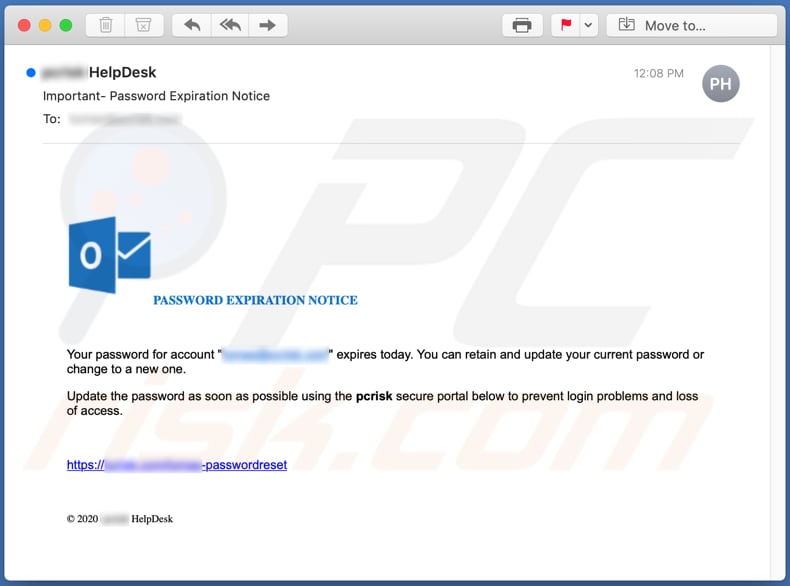
De oplichters die verantwoordelijk zijn voor deze phishing-e-mail proberen ontvangers te laten geloven dat het wachtwoord voor hun Microsoft Office binnenkort verloopt en dat ze het wachtwoord zo snel mogelijk moeten bijwerken als ze geen inlogproblemen willen ervaren of de toegang verliezen tot de account. De vermelde link zou zogenaamd een aanmeldingspagina van Microsoft Office openen, waar bezoekers wordt gevraagd hun e-mailadres, huidig wachtwoord en nieuw wachtwoord in te voeren en vervolgens het nieuwe wachtwoord te bevestigen. Er mag geen informatie worden ingevoerd op dergelijke valse websites of op andere niet-officiële of onbetrouwbare websites. Door de gevraagde gegevens op deze neppagina in te voeren, zouden gebruikers eenvoudigweg hun MS Office-inloggegevens aan cybercriminelen verstrekken. Deze zouden de gestolen accounts kunnen misbruiken om toegang te krijgen tot bestanden, foto's en andere persoonlijke bestanden en gegevens. Afhankelijk van de geopende bestanden kunnen de cybercriminelen deze gegevens misbruiken om frauduleuze aankopen en transacties te doen, phishing-aanvallen (zoals deze) verder te verspreiden, spammails met malware te verzenden, identiteiten te stelen, enz. Ook kunnen ze gestolen MS Office-accounts en / of gegevens verkopen aan derden (andere cybercriminelen). Het is de moeite waard om te vermelden dat slachtoffers die dergelijke e-mails vertrouwen en die dezelfde inloggegevens voor meerdere accounts gebruiken, ook de toegang tot die accounts kunnen verliezen.
| Naam | PASSWORD EXPIRATION NOTICE oplichtingsmail |
| Type bedreiging | Phishing, oplichting, social engineering, fraude |
| Valse claim | Uw Microsoft Office-accountwachtwoord zou binnenkort verlopen |
| Vermomming | E-mail from Microsoft Support |
| Symptomen | Ongeautoriseerde online aankopen, gewijzigde accountwachtwoorden, identiteitsdiefstal. |
| Distributiemethodes | Misleidende e-mails, frauduleuze advertenties in pop-ups, zoekmachine-poisoning, foutgespelde domeinnamen. |
| Schade | Diefstal van privégegevens, van geld of van identiteiten. |
| Malware verwijderen (Windows) |
Om mogelijke malware-infecties te verwijderen, scant u uw computer met legitieme antivirussoftware. Onze beveiligingsonderzoekers raden aan Combo Cleaner te gebruiken. Combo Cleaner voor Windows DownloadenGratis scanner die controleert of uw computer geïnfecteerd is. Om het volledige product te kunnen gebruiken moet u een licentie van Combo Cleaner kopen. Beperkte proefperiode van 7 dagen beschikbaar. Combo Cleaner is eigendom van en wordt beheerd door RCS LT, het moederbedrijf van PCRisk. |
Er bestaan veel varianten van deze poging tot oplichting via e-mails, zoals bv. "Spotify Email Scam", "POLÍCIA SEGURANÇA PÚBLICA Email Scam" en "Your Email Is Out Of Date Email Scam". Met andere woorden de oplichters die verantwoordelijk zijn voor dergelijke oplichting proberen gebruikers te misleiden om gevoelige informatie te verstrekken die voor kwaadaardige doeleinden kan worden gebruikt of waar men geld mee kan verdienen. Meestal worden gebruikers die dergelijke oplichting vertrouwen het slachtoffer van identiteitsdiefstal, lijden ze financiële verliezen, verliezen ze de toegang tot verschillende accounts, enz. Het is de moeite waard te vermelden dat dergelijke e-mails ook kunnen worden gebruikt om malware te verspreiden (bijv.. ransomware, trojans). Dit wordt uitgelegd in de volgende paragraaf.
Hoe besmetten spamcampagnes computers?
Besturingssystemen worden via e-mails (spamcampagnes met malware) geïnfecteerd met kwaadaardige software wanneer nietsvermoedende ontvangers kwaadaardige bijlagen openen / uitvoeren, of bestanden die ze hebben gedownload via kwaadaardige websites. Enkele voorbeelden van bestanden die cybercriminelen via e-mail verzenden (als bijlage bij hun e-mails) zijn kwaadaardige pdf's, Microsoft Office-documenten, archiefbestanden (zoals RAR, ZIP), uitvoerbare bestanden (zoals .exe) en JavaScript-bestanden. Het is belangrijk te vermelden dat kwaadaardige MS Office-documenten besturingssystemen alleen kunnen infecteren als gebruikers ze toestemming geven om inhoud te bewerken (macro-opdrachten inschakelen). Dit geldt echter alleen voor kwaadaardige documenten die worden geopend met MS Office 2010 of nieuwere versies. Oudere versies hebben niet de functie "Beveiligde weergave" en op deze versies kunnen documenten systemen automatisch besmetten bij het openen ervan.
Hoe voorkomt u de installatie van malware?
Links of bijlagen (bestand) in irrelevante e-mails mag u niet openen, en dan zeker niet als ze vanaf onbekende, verdachte adressen zijn verzonden. Software en bestanden mogen alleen worden gedownload van betrouwbare, officiële websites en via directe downloadlinks. Andere kanalen, zoals peer-to-peer-netwerken, externe downloaders, niet-officiële websites, enz. mogen daar ook niet voor worden gebruikt. Installatieprogramma's van derden mogen niet worden gebruikt als tools om ook software te installeren. Geïnstalleerde software mag alleen worden geactiveerd of bijgewerkt met geïmplementeerde functies of tools die worden aangeboden door de officiële ontwikkelaars. Niet-officiële tools van derden mogen nooit worden gebruikt om geïnstalleerde software te activeren of bij te werken. Het is ook niet legaal om dit soort tools te gebruiken om betaalde software te activeren. Bovendien wordt aanbevolen om computers regelmatig op bedreigingen te scannen en dit te doen met een recent bijgewerkte, betrouwbare antivirus- of antispywaresoftware. Als u al schadelijke bijlagen heeft geopend, dan raden we u aan een scan uit te voeren met Combo Cleaner Antivirus voor Windows om de geïnfiltreerde malware automatisch te verwijderen.
Tekst weergegeven in de e-mail PASSWORD EXPIRATION NOTICE:
Subject: Important- Password Expiration Notice
PASSWORD EXPIRATION NOTICE
Your password for account "********" expires today. You can retain and update your current password or change to a new one.
Update the password as soon as possible using the pcrisk secure portal below to prevent login problems and loss of access.
https://*****.com/*****-passwordreset
© 2020 - HelpDesk
Screenshot van de valse aanmeldpagina van MS Office:
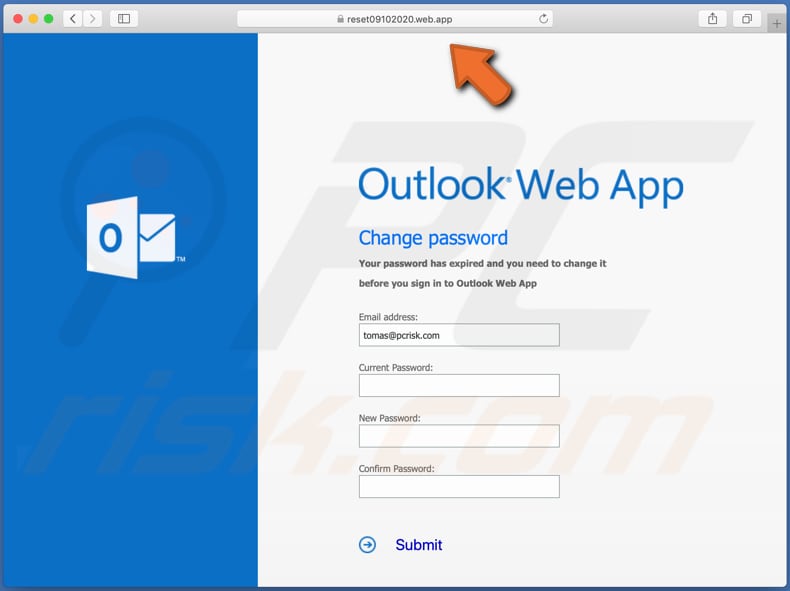
Nog een oplichtingsmail over verlopen wachtwoorden:
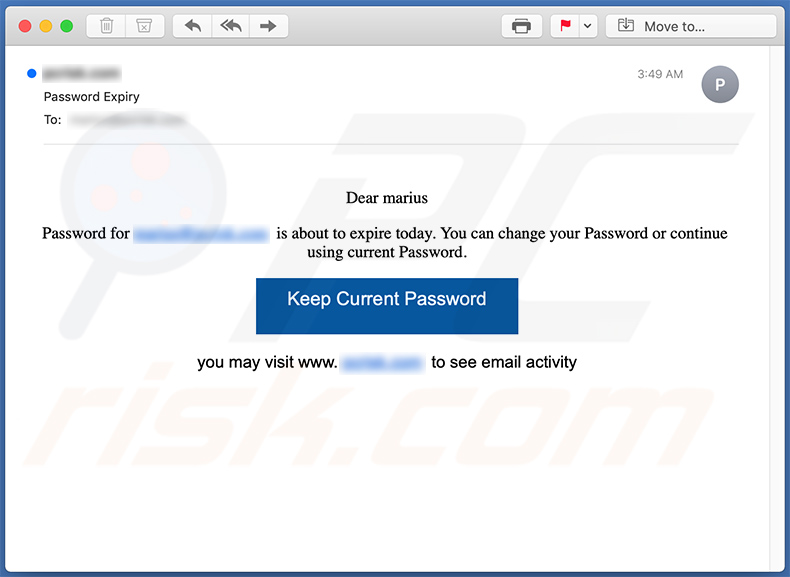
Tekst in dit bericht:
Subject: Password Expiry
Dear -
Password for **** is about to expire today. You can change your Password or continue using current Password.
Keep Current Password
you may visit **** to see email activity
Screenshot van de phishing-website die wordt gepromoot via deze spammail:
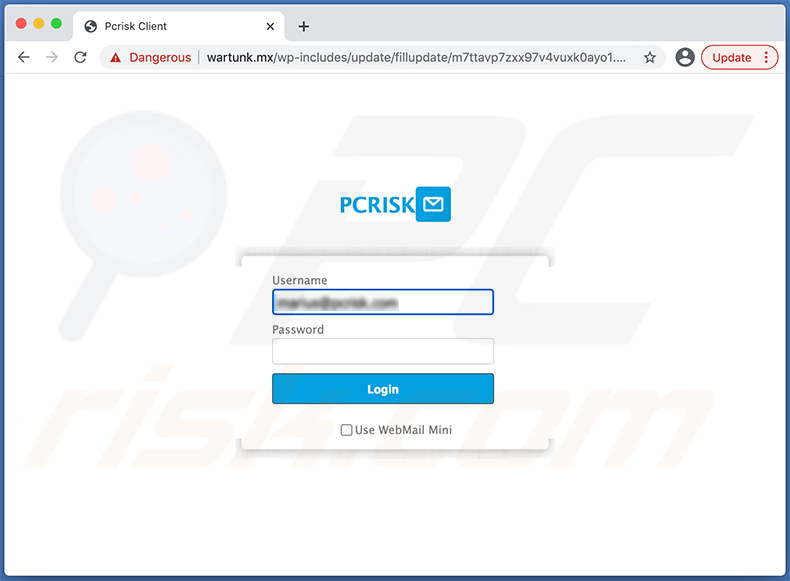
Nog een voorbeeld van een oplichtingsmail over verlopen wachtwoorden:
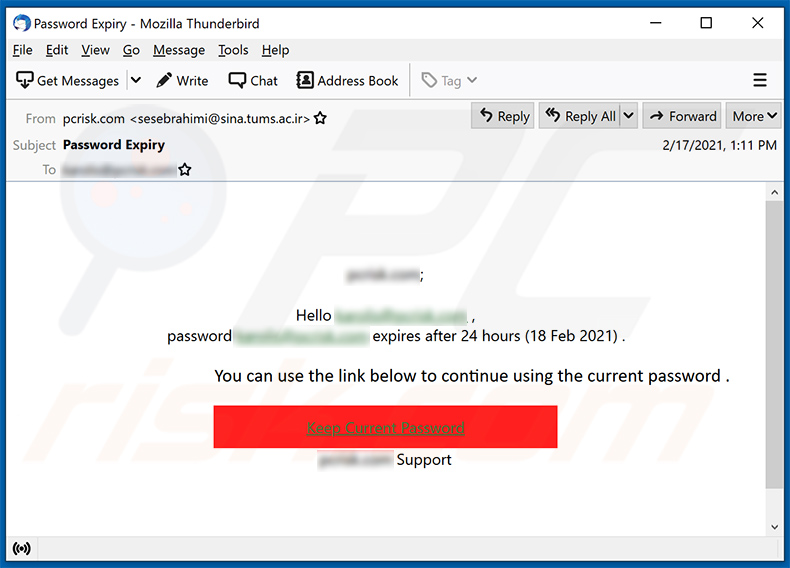
Tekst in dit bericht:
Subject: Password Expiry
Hello ******** ,
password ******** expires after 24 hours (18 Feb 2021) .You can use the link below to continue using the current password .
Keep Current Password
******** Support
Onmiddellijke automatische malwareverwijdering:
Handmatig de dreiging verwijderen, kan een langdurig en ingewikkeld proces zijn dat geavanceerde computer vaardigheden vereist. Combo Cleaner is een professionele automatische malware verwijderaar die wordt aanbevolen om malware te verwijderen. Download het door op de onderstaande knop te klikken:
DOWNLOAD Combo CleanerDoor het downloaden van software op deze website verklaar je je akkoord met ons privacybeleid en onze algemene voorwaarden. Om het volledige product te kunnen gebruiken moet u een licentie van Combo Cleaner kopen. Beperkte proefperiode van 7 dagen beschikbaar. Combo Cleaner is eigendom van en wordt beheerd door RCS LT, het moederbedrijf van PCRisk.
Snelmenu:
- Wat is PASSWORD EXPIRATION NOTICE email scam?
- STAP 1. Mogelijke malwarebesmettingen handmatig verwijderen.
- STAP 2. Controleren of uw computer virusvrij is.
Hoe malware handmatig verwijderen?
Handmatig verwijderen van malware is een gecompliceerde taak, meestal is het beter om antivirus- of antimalwareprogramma's dit automatisch te laten doen. Om deze malware te verwijderen, raden we aan Combo Cleaner Antivirus voor Windows te gebruiken. Als u malware handmatig wilt verwijderen, moet u eerst de naam kennen van de malware die u probeert te verwijderen. Hier een voorbeeld van een verdacht programma dat op de computer van de gebruiker wordt uitgevoerd:

Als u de lijst met programma's op uw computer hebt gecontroleerd, bijvoorbeeld met behulp van taakbeheer en een programma hebt geïdentificeerd dat er verdacht uitziet, gaat u verder met de volgende stappen:
 Download het programma Autoruns. Dit programma toont toepassingen die automatisch starten, register- en bestandssysteemlocaties:
Download het programma Autoruns. Dit programma toont toepassingen die automatisch starten, register- en bestandssysteemlocaties:

 Herstart uw computer in Veilige Modus:
Herstart uw computer in Veilige Modus:
Windows XP en Windows 7 gebruikers: Tijdens het opstartproces van je computer druk je verschillende keren op de F8 toets op je toetsenbord tot het Geavanceerde Opties menu van Windows verschijnt. Dan selecteer je Veilige Modus met netwerk uit de lijst en druk je op ENTER.

Video die toont hoe Windows 7 te starten in "Veilige Modus met Netwerk":
Windows 8 gebruikers: Ga naar het Windows 8 Start Scherm, typ Geavanceerd, in de zoekresultaten selecteer je Instellingen. Klik op geavanceerde startopties, in het geopende 'Algemene PC-instellingen' scherm selecteer je Geavanùceerde Opstart. Klik op de 'Nu herstarten'-knop. Je computer zal nu herstarten in het 'Geavanceerde Opstartopties menu'. Klik op de 'Probleemoplosser'-knop, klik dan op de 'Geavanceerde Opties'-knop. In het geavanceeerde opties scherm klik op 'Opstartinstellingen'. Klik op de 'Herstarten'-knop. Je PC zal nu herstarten naar het Opstart Instellingen scherm. Druk F5 om in Veilige Modus met netwerk te starten.

Video die toont hoe Windows 8 te starten in "Veilige Modus met Netwerk":
Windows 10 gebruikers: Klik op het Windows-logo en selecteer het Power-icoon. In het geopende menu klik je op herstarten terwijl je de Shift-knop ingedrukt houdt. In het 'Kies een optie'-scherm klik je op 'Problemen oplossen' en selecteer je de 'Geavanceerde opties'. In het 'Geavanceerde-opties menu selecteer je opstartinstellingen en klik je op de 'Herstarten'-knop. In het volgende scherm moet je op de F5-knop drukken. Zo zal je besturingssysteem in veilige modus met netwerk herstart worden.

Video die toont hoe Windows 10 te starten in "Veilige Modus met Netwerk":
 Pak het archiefbestand uit en voer het bestand Autoruns.exe uit.
Pak het archiefbestand uit en voer het bestand Autoruns.exe uit.

 Klik in de Autoruns-applicatie bovenaan op "Opties" en verwijder de vinkjes bij "Hide Empty Locations" en "Hide Windows Entries". Na deze procedure klikt u op het pictogram "Refresh".
Klik in de Autoruns-applicatie bovenaan op "Opties" en verwijder de vinkjes bij "Hide Empty Locations" en "Hide Windows Entries". Na deze procedure klikt u op het pictogram "Refresh".

 Controleer de lijst van de Autoruns-applicatie en zoek het malwarebestand uit dat u wilt verwijderen.
Controleer de lijst van de Autoruns-applicatie en zoek het malwarebestand uit dat u wilt verwijderen.
Schrijf het volledige pad en de naam op. Merk op dat sommige malware de procesnamen verbergt onder legitieme Windows-procesnamen. In dit stadium is het erg belangrijk om te voorkomen dat systeembestanden worden verwijderd. Nadat u het verdachte programma hebt gevonden dat u wilt verwijderen, klikt u met de rechtermuisknop op de naam en kiest u 'Delete'.

Nadat u de malware hebt verwijderd via de Autoruns-applicatie (dit zorgt ervoor dat de malware niet automatisch wordt uitgevoerd bij de volgende opstart van het systeem), moet u de malwarenaam op uw computer zoeken. Zorg dat u verborgen mappen en bestanden inschakelt voordat u doorgaat. Als u het bestand van de malware vindt, verwijder het dan.

Start uw computer opnieuw op in normale modus. Door deze stappen te volgen, kunt u eventuele malware van uw computer verwijderen. Merk op dat voor het handmatig verwijderen van malware een grondige computerkennis noodzakelijk is. Het wordt daarom aanbevolen om de verwijdering van malware over te laten aan antivirus- en antimalwareprogramma's. Deze stappen werken mogelijk niet met geavanceerde malware-infecties. Zoals altijd is het beter om besmettingen te voorkomen dan achteraf malware te moeten verwijderen. Om ervoor te zorgen dat uw computer veilig blijft, moet u steeds de meest recente updates van het besturingssysteem installeren en antivirussoftware gebruiken.
Om zeker te zijn dat uw computer vrij is van malware-infecties, raden we u aan deze te scannen met Combo Cleaner Antivirus voor Windows.
Delen:

Tomas Meskauskas
Deskundig beveiligingsonderzoeker, professioneel malware-analist
Ik ben gepassioneerd door computerbeveiliging en -technologie. Ik ben al meer dan 10 jaar werkzaam in verschillende bedrijven die op zoek zijn naar oplossingen voor computertechnische problemen en internetbeveiliging. Ik werk sinds 2010 als auteur en redacteur voor PCrisk. Volg mij op Twitter en LinkedIn om op de hoogte te blijven van de nieuwste online beveiligingsrisico's.
Het beveiligingsportaal PCrisk wordt aangeboden door het bedrijf RCS LT.
Gecombineerde krachten van beveiligingsonderzoekers helpen computergebruikers voorlichten over de nieuwste online beveiligingsrisico's. Meer informatie over het bedrijf RCS LT.
Onze richtlijnen voor het verwijderen van malware zijn gratis. Als u ons echter wilt steunen, kunt u ons een donatie sturen.
DonerenHet beveiligingsportaal PCrisk wordt aangeboden door het bedrijf RCS LT.
Gecombineerde krachten van beveiligingsonderzoekers helpen computergebruikers voorlichten over de nieuwste online beveiligingsrisico's. Meer informatie over het bedrijf RCS LT.
Onze richtlijnen voor het verwijderen van malware zijn gratis. Als u ons echter wilt steunen, kunt u ons een donatie sturen.
Doneren
▼ Toon discussie